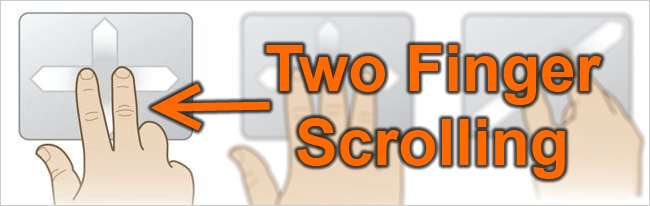
หลังจากใช้ Macbook Air เครื่องใหม่ของฉันในสัปดาห์ที่แล้วการเปลี่ยนกลับมาใช้แล็ปท็อปพีซีของฉันแทบจะเจ็บปวดเพราะการใช้สองนิ้วเลื่อนกลายเป็นเรื่องปกติ วิธีรับคุณลักษณะเดียวกันนี้ในแล็ปท็อป Windows (ส่วนใหญ่)
เทคนิคนี้ใช้ได้กับแล็ปท็อปที่ใช้แทร็กแพด Synaptics เท่านั้นหากแล็ปท็อปของคุณใช้เทือกเขาแอลป์หรืออย่างอื่นคุณอาจจะโชคไม่ดีเนื่องจากเราไม่สามารถหาวิธีแก้ปัญหาเหล่านั้นได้
จะบอกได้อย่างไรว่าคุณมี Trackpad ประเภทใด
การหาประเภทของฮาร์ดแวร์ที่คุณใช้นั้นง่ายมากเพียงแค่พิมพ์ เมาส์ ในช่องค้นหาเมนูเริ่มหรือเข้าไปที่ส่วนเมาส์ของแผงควบคุม เมื่อคุณอยู่ที่นั่นให้ไปที่แท็บฮาร์ดแวร์แล้วคุณจะสามารถดูได้ว่าคุณใช้อุปกรณ์ชี้ตำแหน่งประเภทใด
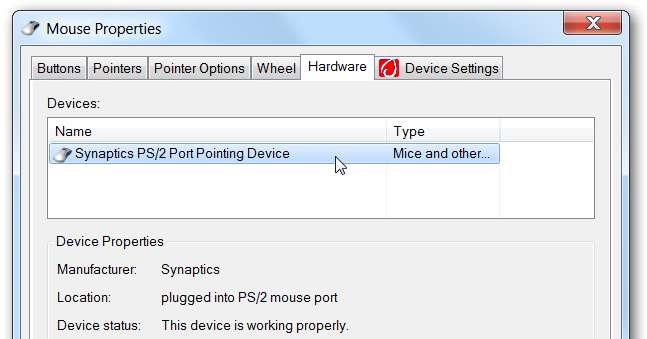
คุณอาจเห็นไอคอนในซิสเต็มเทรย์สำหรับอุปกรณ์ชี้ตำแหน่งที่คุณใช้อยู่ด้วยขอบคุณ ที่ง่ายพอที่จะลบ .
เปิดใช้งานการเลื่อนด้วยสองนิ้วด้วยไดรเวอร์ Synaptics
แล็ปท็อปของคุณอาจมีไดรเวอร์เริ่มต้นจาก Microsoft หรือไดรเวอร์สำหรับผู้จำหน่ายแล็ปท็อปของคุณตัวอย่างเช่นหากคุณมีแล็ปท็อป Dell เช่นเดียวกับที่ฉันกำลังพิมพ์อยู่แสดงว่ามีไดรเวอร์ Synaptics เวอร์ชันแบรนด์ Dell ซึ่งอาจ ไม่รองรับการเลื่อนด้วยสองนิ้ว ควรแวะไปที่การตั้งค่าเมาส์เพื่อดูว่ามีตัวเลือกหรือไม่ แต่มิฉะนั้นคุณจะต้องใช้โซลูชันอื่น
ไดรเวอร์ Synaptics ที่แท้จริงจากไซต์ของพวกเขา รองรับท่าทางการเลื่อนด้วยสองนิ้ว โดยพื้นฐานแล้วสิ่งที่คุณทำได้คือเพียงแค่ติดตั้งไดรเวอร์เหล่านี้แทนไดรเวอร์จากผู้ผลิตแล็ปท็อปของคุณ มุ่งหน้าไปที่ไฟล์ หน้าดาวน์โหลดไดรเวอร์ ติดตั้งและรีบูตพีซีของคุณ
ตอนนี้เมื่อคุณเข้าไปที่หน้าต่างคุณสมบัติของเมาส์ในแผงควบคุมคุณจะเห็นแท็บการตั้งค่าอุปกรณ์ซึ่งคุณสามารถคลิกปุ่มการตั้งค่าเพื่อเข้าสู่หน้าการตั้งค่าขั้นสูง

ไปที่การเลื่อน -> การเลื่อนด้วยสองนิ้วทางด้านซ้ายมือซึ่งคุณสามารถเปิดใช้งานการเลื่อนแนวตั้งหรือแนวนอนด้วยสองนิ้วคุณอาจต้องการเปิดใช้งานการตั้งค่า EdgeMotion ด้วยซึ่งจะเลื่อนไปเรื่อย ๆ เมื่อนิ้วของคุณชนขอบ ของทัชแพดของคุณ

คุณอาจต้องการตรวจสอบการตั้งค่าการชี้ -> ความไวแสงและทำการปรับแต่งบางอย่างที่นั่นหากคุณมีคุณสมบัติ PalmCheck หรือความไวในการสัมผัสหมุนมากเกินไปการเลื่อนจะทำงานได้ไม่ดี
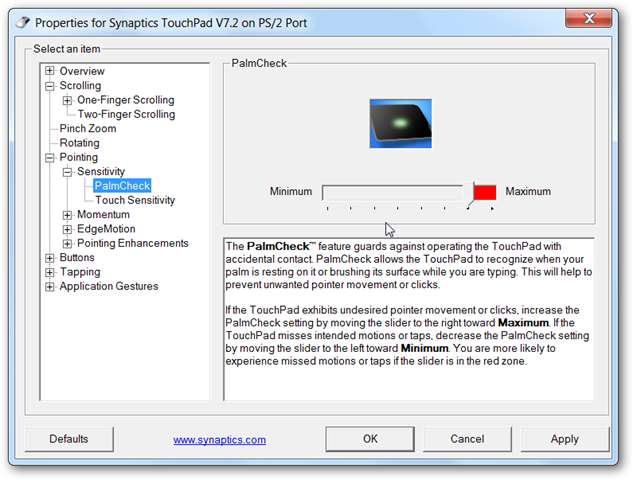
จะต้องมีการทดสอบ แต่คุณควรเลื่อนด้วยสองนิ้ว
คุณอาจสังเกตเห็นว่าไดรเวอร์เปิดใช้งาน Pinch Zooming และยังให้คุณใช้ท่าทางสัมผัสด้วยสามนิ้ว น่าเศร้าที่พวกเขาทำงานในทางทฤษฎีได้ดีกว่าในทางปฏิบัติ แต่คุณขอแนะนำให้ทดลองดูว่าคุณชอบหรือไม่
เปิดใช้งานการเลื่อนด้วยสองนิ้วด้วย Add-on ฟรีแวร์
หากคุณไม่อยากยุ่งกับไดรเวอร์ของคุณมีส่วนเสริมอื่นที่ใช้งานได้แม้ว่าจะใช้ได้กับทัชแพด Synaptics เท่านั้น หลังจากทำการทดสอบหลายครั้งเราพบว่านี่เป็นวิธีที่ดีกว่าซึ่งได้ผลดีจริงๆ
คุณจะต้อง ดาวน์โหลด TwoFingerScroll แยกไฟล์ zip ในที่ปลอดภัยที่จะไม่ถูกลบโดยไม่ได้ตั้งใจจากนั้นเปิดยูทิลิตี เมื่อคุณทำเสร็จแล้วคุณจะเห็นไอคอนใหม่ในถาดของคุณซึ่งคุณสามารถเปิดหรือปิดการเลื่อนได้อย่างรวดเร็วและที่สำคัญไปกว่านั้นให้เข้าไปที่การตั้งค่า
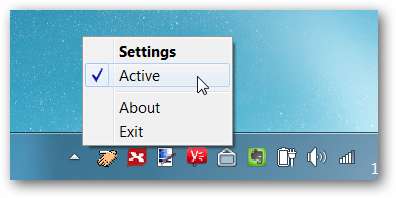
แท็บเลื่อนของแผงการตั้งค่ามีสองตัวเลือกที่คุณต้องการปรับแต่ง ได้แก่ ตั้งค่าประเภทการเลื่อนเป็นเชิงเส้นและโหมดเลื่อนเป็นอัจฉริยะ ซึ่งจะช่วยให้สามารถเลื่อนได้ดีกว่าโหมด Compatible
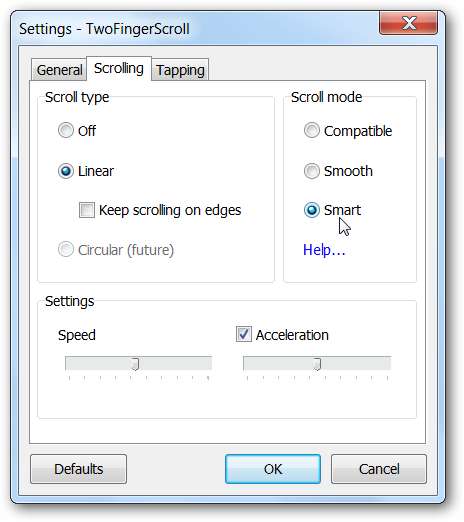
หากคุณคลิกลิงก์วิธีใช้คุณจะเห็นกล่องโต้ตอบป๊อปอัปที่อธิบายวิธีการทำงานของแต่ละรายการสิ่งที่สำคัญคือโหมดอัจฉริยะซึ่งเป็นโหมดการเลื่อนที่ราบรื่นเกือบตลอดเวลาจนกว่าคุณจะกด Shift + Ctrl + Alt ค้างไว้ในขณะที่เลื่อน จากนั้นจะเปลี่ยนเป็นโหมดที่เข้ากันได้สำหรับแอปพลิเคชันเดียวนั้น
นี่เป็นวิธีที่ยอดเยี่ยมในการใช้ประโยชน์สูงสุดจากทั้งสองโลกหากโหมดปกติไม่ทำงานเช่นสำหรับแอปพลิเคชันรุ่นเก่าคุณสามารถใช้ลำดับฮ็อตคีย์เพื่อเปิดใช้โหมดที่เข้ากันได้ซึ่งน่าจะใช้ได้
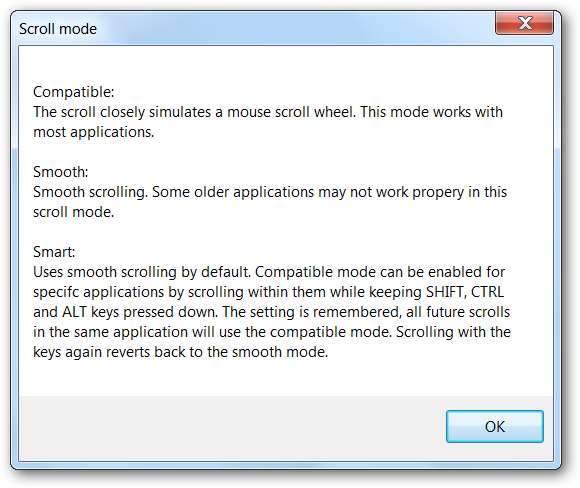
คุณอาจต้องการไปที่แท็บทั่วไปและตรวจสอบให้แน่ใจว่าได้ตั้งค่าให้เริ่มต้นกับ Windows แล้ว

เราได้ทดสอบเทคนิคทั้งสองนี้บนแล็ปท็อป Dell Studio 1555 ด้วยความโชคดียูทิลิตี้ TwoFingerScroll ทำงานได้ดีกว่าวิธีการขับ Synaptics มาก แต่ระยะทางของคุณอาจแตกต่างกันไปหรืออาจไม่ได้ผลสำหรับคุณเลย







